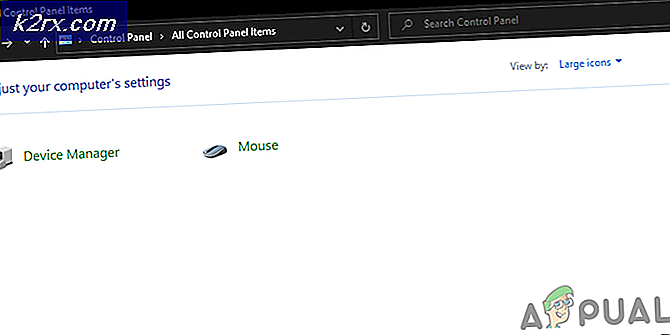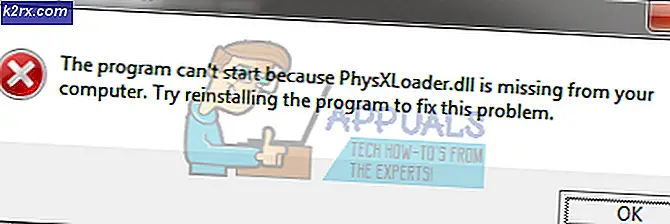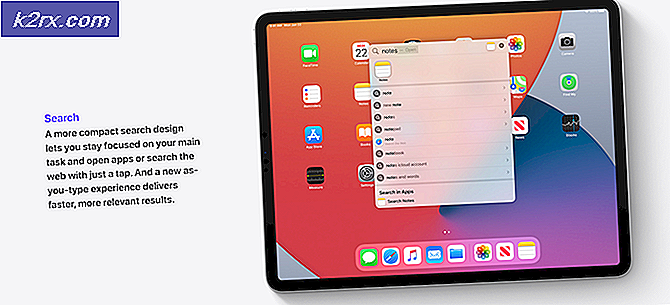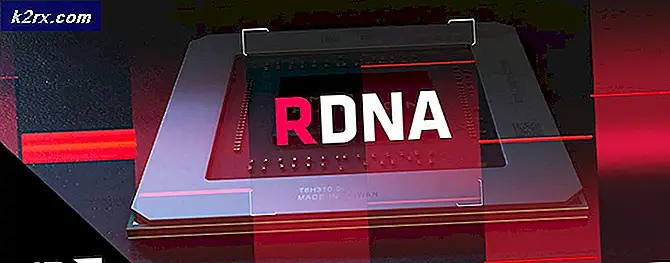Geri Dönüşüm Kutusu Bağlam Menüsünden Özellikler Nasıl Kaldırılır?
Özellikler penceresi, seçilen nesnenin özelliklerini göstermek için kullanılır. Windows'ta, bir simgeye sağ tıklamak, aygıt veya dosya hakkında ayrıntılar sağlayan özellikler seçeneğini getirir. Kullanıcılar, Geri Dönüşüm Kutusu'nun özellikler penceresinde Geri Dönüşüm Kutusu boyutunu değiştirebilir. Özelliklerde, silme onayını etkinleştirmek veya devre dışı bırakmak için bir seçenek de vardır. Ancak, Özellikler seçeneği Geri Dönüşüm Kutusu'nun içerik menüsünden kaldırılabilir / devre dışı bırakılabilir. Bu makalede, Geri Dönüşüm Kutusundaki Özellikleri devre dışı bırakabileceğiniz yöntemleri göstereceğiz.
Windows'ta Geri Dönüşüm Kutusu
Kullanıcı sistemindeki bir dosyayı silmeye çalıştığında, dosya Geri Dönüşüm Kutusu'na taşınacaktır. Sistemden silinen dosyaların geçici olarak depolanmasıdır. Bu, kullanıcıların şunları yapmasına olanak tanır: herhangi bir dosyayı kurtar yanlışlıkla silinmiş. Geri Dönüşüm Kutusu simgesi, içinde dosya olmadığında boş görünecek ve içinde dosyalar olduğunda dolu görünecektir. Shift tuşunu basılı tutarak (kalıcı olarak silme) silinen dosyalar Geri Dönüşüm Kutusu'na taşınmayacaktır.
Özellikleri Geri Dönüşüm Kutusu Bağlam Menüsünden Devre Dışı Bırakma
Özellikler penceresi, her sürücü için Geri Dönüşüm Kutusu'nun yeniden boyutlandırılmasını sağlar. Ayrıca, silme onayı iletişim kutusunu görüntüleme seçeneği de sağlar. Varsayılan olarak, Geri Dönüşüm Kutusu boyutu sürücü boyutunun yaklaşık% 5'i olarak ayarlanmıştır. Sürücünün boyutu ne kadar büyükse, Geri Dönüşüm Kutusu için de o kadar büyük olacaktır. Ancak, bir yönetici belirli bir Geri Dönüşüm Kutusu boyutu belirleyebilir ve standart kullanıcılar için yeniden boyutlandırma seçeneklerine erişimi devre dışı bırakabilir. Özellikler seçeneği, aşağıdaki yöntemlerden biri kullanılarak devre dışı bırakılabilir.
Yöntem 1: Yerel Grup İlkesi Düzenleyicisini Kullanma
Yerel Grup İlkesi Düzenleyicisi, sistem ayarlarını yapılandırmak için kullanılan bir Windows bileşenidir. Geri Dönüşüm Kutusu bağlam menüsünden özellikler seçeneğini kaldıran belirli bir ilke ayarı vardır. Bu politikanın etkinleştirilmesiyle, kullanıcılar Geri Dönüşüm Kutusu'nun özellikler seçeneğini açamayacaktır.
Eğer kullanıyorsanız Windows Home Sürümü, sonra atlama bu yöntemi kullanın ve Kayıt Defteri Düzenleyicisi yöntemini kullanın.
Ancak, sisteminizde Yerel Grup İlkesi Düzenleyiciniz varsa, Geri Dönüşüm Kutusu'nun özelliklerini devre dışı bırakmak için aşağıdaki kılavuzu izleyin.
- Şunu tut pencereler tuşuna basın ve basın R açmak için Çalıştırmak iletişim. Ardından, "gpedit.msc"Kutuya girin ve Giriş anahtar. Bu, Yerel Grup İlkesi Düzenleyicisini açacaktır.
Not: Eğer UAC (Kullanıcı Hesabı Kontrolü) komut istemi görünür, ardından Evet seçeneği. - Kullanıcı Yapılandırması kategorisinde aşağıdaki ayara gidin:
Kullanıcı Yapılandırması \ Yönetim Şablonları \ Masaüstü
- “ adlı ayara çift tıklayın.Geri Dönüşüm Kutusu bağlam menüsünden Özellikleri Kaldır". Yeni bir pencere açılacak, şimdi geçişi Ayarlanmamış -e Etkin. Sonra tıklayın Uygula / Tamam Değişiklikleri kaydetmek için düğmesine basın.
- Şimdi Özellikleri seçenekler Geri Dönüşüm Kutusu'nun içerik menüsünden kaldırılacaktır. Özellikler seçeneği hala görünüyorsa, bir hata gösterecek ancak çalışmayacaktır.
Yöntem 2: Kayıt Defteri Düzenleyicisini Kullanma
Aynı sonucu elde etmenin başka bir yöntemi de Kayıt Defteri Düzenleyicisi'ni kullanmaktır. Özellikle Windows Home kullanıcıları yalnızca Kayıt Defteri Düzenleyicisine erişebilecek. Ancak, Yerel Grup İlkesi Düzenleyicisi'nin aksine, Kayıt Defteri Düzenleyicisi varsayılan olarak her şey için kullanılabilen ayarlara sahip değildir. Kullanıcıların, belirli ayarlar için eksik anahtarı veya değeri kendilerinin oluşturması gerekir. Denemek için aşağıdaki adımları izleyin ve Kayıt Defteri Düzenleyicisi'ni kullanırken dikkatli olun:
- Basın Pencere + R açmak için anahtarları birlikte Çalıştırmak Kutu. Çalıştır kutusuna "Regedit"Ve Giriş açmak için anahtar Kayıt düzenleyici. Seç Evet için seçenek UAC (Kullanıcı Hesabı Kontrolü) Komut istemi.
- Mevcut Kullanıcı kategorisinde aşağıdaki anahtara gidin:
HKEY_CURRENT_USER \ Yazılım \ Microsoft \ Windows \ CurrentVersion \ Policies \ Explorer
- Sağ bölmeye sağ tıklayın Explorer anahtar ve seç Yeni> DWORD (32-bit) Değeri. Yeni oluşturulan değeri "NoPropertiesRecycleBin“.
- Çift tıklayın. NoPropertiesRecycleBin değer verin ve değiştirin Değer verisi -e 1.
Not: Değer verileri 1 için etkinleştirme ayar ve değer verileri 0 için devre dışı bırakma ayar. - Tüm konfigürasyonlardan sonra, şunlardan emin olun: tekrar başlat değişikliklerin etkili olmasına izin vermek için bilgisayar.
- İçin etkinleştirme özellikler bağlam menüsüne geri dönün, sadece değer verilerini değiştirin 0 ya da sadece sil değer.